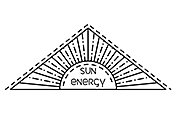Alles über Keyframes und warum sie bei der Animation unverzichtbar sind.
Keyframing ist eine grundlegende Methode zum Erstellen von Animationen, Effekten und Motion Graphics. Finde heraus, wie Keyframes in Adobe After Effects, Animate und Character Animator eingesetzt werden.

Keyframes legen Start- und Endpunkt einer Animation fest.
In den frühen Tagen der Animationstechnik musste jeder Frame von Hand gezeichnet werden. Heute können sich Animationsexperten Stunden und sogar Wochen an Arbeitsaufwand sparen, indem sie die digitale Keyframe-Animation nutzen. Hierbei legen sie fest, wie sich bestimmte Elemente einer Grafik im Zeitverlauf bewegen oder verändern. Um eine Aktion in einer digitalen Animationssequenz zu erstellen, musst du zuerst Start- und Endpunkt der Aktion definieren, d. h. an den betreffenden Stellen Marken setzen. Diese Marken werden als Keyframes bezeichnet und dienen in Animationsprogrammen wie After Effects, Animate und Character Animator als Ankerpunkte für Aktionen.
Die Grundlagen der Keyframe-Animation.
Stelle dir vor, du hast einen Kreis gezeichnet und möchtest, dass er wie ein Ball über den Bildschirm hüpft. Um den Ball zu animieren, sodass er sich von einer Position zu einer anderen bewegt, musst du auf der Zeitleiste dort, wo die Bewegung des Balls beginnen soll, einen ersten Keyframe setzen. Dort, wo der Ball landen soll, setzt du einen zweiten Keyframe.
Anpassungsmöglichkeiten mit Keyframes.
Mit Keyframes lassen sich nicht nur Positionsänderungen auslösen. Ein animiertes Objekt hat mehrere Eigenschaften, die du über Keyframes ändern kannst – so genannte Parameter. Dazu gehören „Ankerpunkt“, „Position“, „Skalierung“, „Drehung“ und „Deckkraft“. Für Änderungen im Zusammenhang mit Bewegung, zum Beispiel „Position“ oder „Drehung“, kannst du die Parameterwerte durch Klicken und Ziehen des Objekts anpassen, bevor du die Keyframes setzt.
Methoden der Keyframe-Interpolation.
Die Interpolationsmethode ist die Art, wie eine Aktion oder Bewegung ausgeführt wird. Eine Bézier-Bewegung (auch „Easing“ genannt) wirkt natürlich und ist deshalb für viele Zwecke gut geeignet. Mit dieser Methode kannst du die Anfangs- und Endbewegung je nach gewünschter Wirkung verändern.
- Linear: Dies ist die Standardeinstellung. Hiermit wird ein gleichmäßiger, fast robotischer Übergang erstellt.
- Unterdrückt: Diese Änderung setzt am nächsten Keyframe abrupt ein.
- Bézier: Diese Änderung basiert auf einer Bewegungskurve, die du manuell anpassen kannst.
Keyframes in Adobe After Effects.
Keyframes sind die wichtigste Methode zum Erstellen von animierten Effekten und Motion Graphics in After Effects. Programme wie Animate oder Character Animator dienen ausschließlich der Animation. Mit After Effects hingegen kannst du Kompositionen aus animierten Elementen und realen Video-Clips erstellen. Erfahre alles, was du über das Festlegen, Auswählen und Löschen von Keyframes in After Effects wissen musst, und lerne in einem kurzen Video-Tutorial, wie du einen Bewegungspfad erstellst.
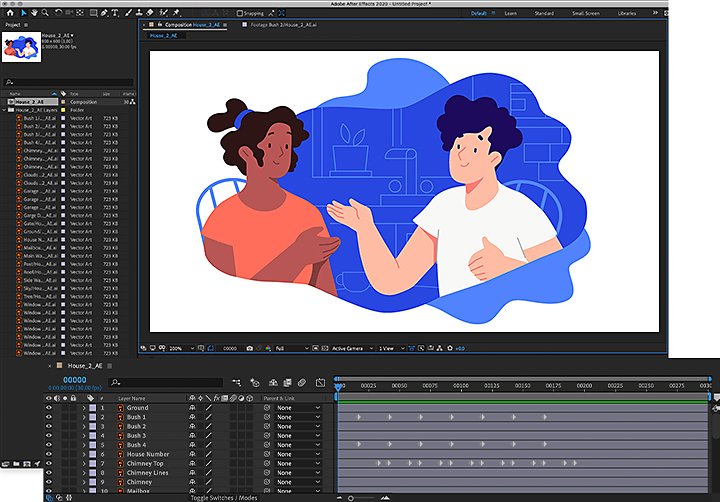
So fügst du Keyframes in After Effects hinzu.
Führe diese Schritte aus, um eine Grafik in After Effects mit Keyframes zu versehen;
1. Wähle die Ebene aus, die du animieren willst. Klicke auf den Pfeil neben „Transformieren“, um die Parameter für diese Ebene einzublenden.
2. Wähle den gewünschten Parameter, der festlegt, wie die Ebene transformiert wird.
3. Verschiebe den Abspielkopf (die blaue Marke, die deine Position auf der Zeitleiste angibt) an die Stelle, an der du einen Keyframe setzen willst. Platziere deine Grafik an der gewünschten Anfangsposition bzw. lege den Anfangswert des Parameters fest.
4. Klicke auf die Stoppuhr neben dem Parameter, um den ersten Keyframe zu setzen.
5. Verschiebe den Abspielkopf auf der Zeitleiste an die Stelle, an der die Aktion beendet werden soll. Platziere deine Grafik dann an der gewünschten Endposition bzw. lege den Endwert des Parameters fest. Der Keyframe wird automatisch gesetzt.
6. Um die Interpolationsmethode zu ändern, mache einen Rechtsklick bzw. Ctrl-Klick auf einen Keyframe, klicke auf „Keyframe-Assistenten“, und wähle die gewünschte Methode.
7. Um einen Keyframe zu kopieren – zum Beispiel, wenn du Zwischen-Frames hinzufügen willst, die die Aktion aus einem früheren Frame nachahmen sollen –, wähle den Keyframe mit dem Lasso-Werkzeug aus. Kopiere ihn, und füge den duplizierten Keyframe an der gewünschten Stelle auf der Zeitleiste ein.
Keyframes in Adobe Animate.
Wenn du einen animierten 2D-Clip für ein Spiel, eine Fernsehsendung oder das Web erstellen willst, ist Animate das passende Programm für dich. In Animate sind Keyframes genauso wie in After Effects ein grundlegendes Werkzeug der Animation. Die Animation in Animate basiert auf Tweens. Das heißt, ein Objekt wird auf den Frames zwischen („be-tween“) den beiden Keyframes animiert. In Animate werden Keyframes rechteckig dargestellt, nicht rautenförmig wie in After Effects oder Character Animator.
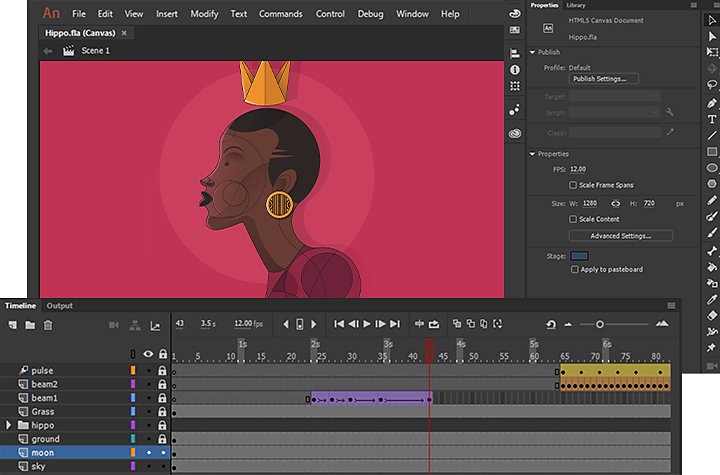
Mache dich mit Keyframes und Tweening in Animate vertraut.
Bevor du mit deiner ersten Animation oder deinem ersten Gamedesign loslegst, lerne die Basics zur Funktionsweise von Keyframes auf der Zeitleiste von Animate. Und informiere dich in diesem Tutorial über das Tweening mit Keyframes in Animate.
Keyframes in Adobe Character Animator.
Character Animator verwendet Technologie für Bewegungs-Tracking, um deine Bewegungen und deine Mimik über die Kamera deines Computers zu erfassen und auf eine 2D-Figur oder Marionette zu übertragen. Bei Bedarf kannst du Keyframes zu deiner Animation hinzufügen, um die Bewegungen zu verfeinern oder um bestimmte Bewegungen zu erzielen, die sich mit Bewegungs-Tracking nur schwer realisieren lassen. Keyframes in Character Animator sind hinsichtlich Aussehen und Verhalten mit Keyframes in After Effects vergleichbar.
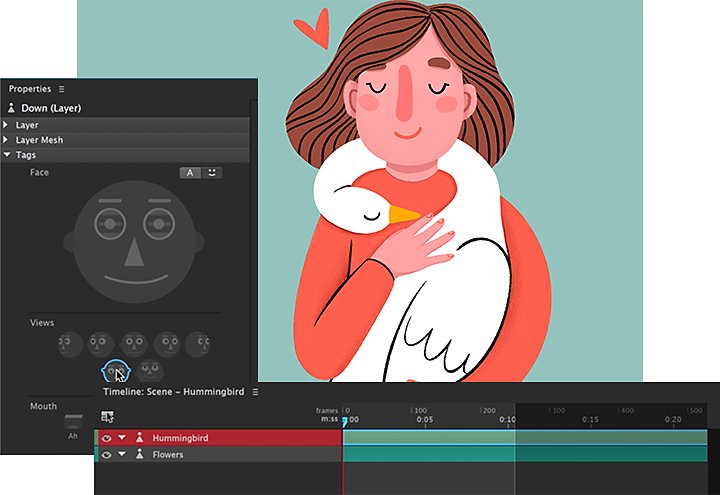
Kombiniere Keyframing mit Bewegungs-Tracking.
Lerne das Wichtigste, was du über die Arbeit mit Keyframes in Character Animator wissen musst, oder befasse dich in einem Schritt-für-Schritt-Video eingehender mit dem Keyframe-Prozess.
Häufig gestellte Fragen.
Kann ich Keyframes auch in anderen Programmen von Adobe verwenden?
Ja. Keyframes kommen auch zum Einsatz, wenn du Videomaterial in Adobe Premiere Pro bearbeitest, wenn du Animationen über die Zeitleiste von Photoshop erstellst und wenn du Audiodateien bearbeitest.
Keyframes und Creative Cloud.
Keyframing ist in vielen verschiedenen Programmen möglich. Adobe Creative Cloud bietet dabei wichtige Vorteile. Hier kannst du zum Beispiel verschiedene Arten von Medien in einem Videoprojekt kombinieren, indem du direkt aus dem Programm heraus auf deine Adobe Illustrator- oder Photoshop-Dateien zugreifst. Zusätzlich kannst du deine Keyframing-Kenntnisse aus einem Programm auch in allen anderen Creative Cloud-Programmen nutzen. Adobe macht es dir leicht, verschiedene Arten von Keyframes anzuwenden und jede Bewegung oder Änderung ganz nach Bedarf anzupassen.
Das könnte dich auch interessieren:
Erstelle eine Logo-Animation in Adobe Animate.
Lerne, wie du dein Logo mit Animationseffekten zum Leben erweckst.
Animiere Cartoons und Zeichentrickfiguren.
Erfahre, wie du Animationen in Echtzeit oder von Grund auf neu erstellen kannst.
Animiere die Realität mit der Rotoskopie.
Nutze die moderne Version dieser traditionellen Technik, um deine eigenen animierten Filme zu erstellen.
Entdecke die digitale Kunstform, die von Spielen wie Final Fantasy und Super Mario inspiriert wird.

Kreativität für alle.
Fotografie. Video. Design. UX. 3D und AR. Creative Cloud hat alles, was du brauchst – setze jede Idee um.